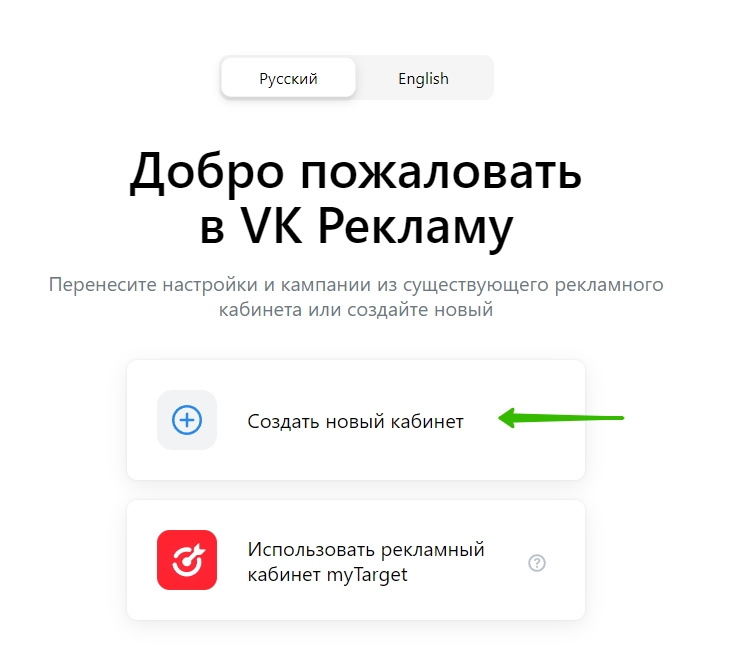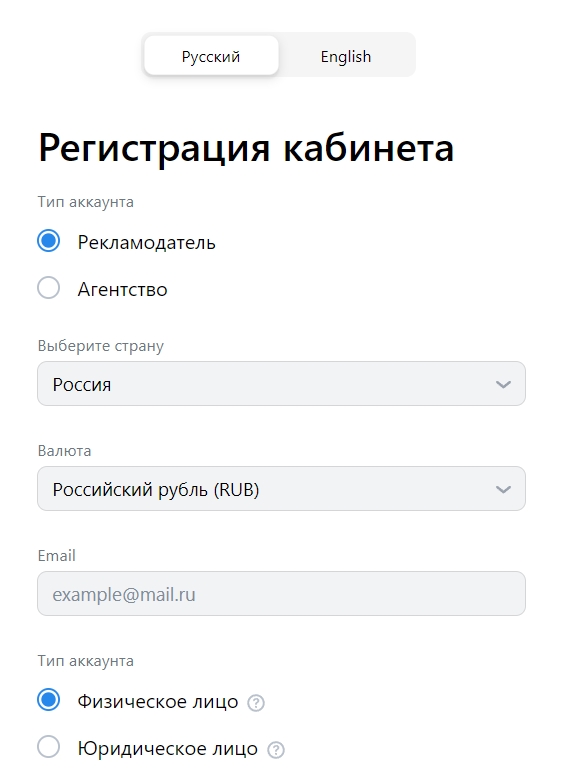Ретаргетинг ВКонтакте
С помощью VK Рекламы можно продвигать сайты - для этого используется рекламный объект "Сайт" и пиксель VK Рекламы. Подробнее
- Регистрация
- Установка пикселя
- Настройка каталога
- Связь каталога и пикселя
- Создание кампании
Регистрация
Если уже есть личный кабинет, то авторизуйтесь в нем и пропустите данный шаг.
1. Создайте кабинет в сервисе VK Реклама.
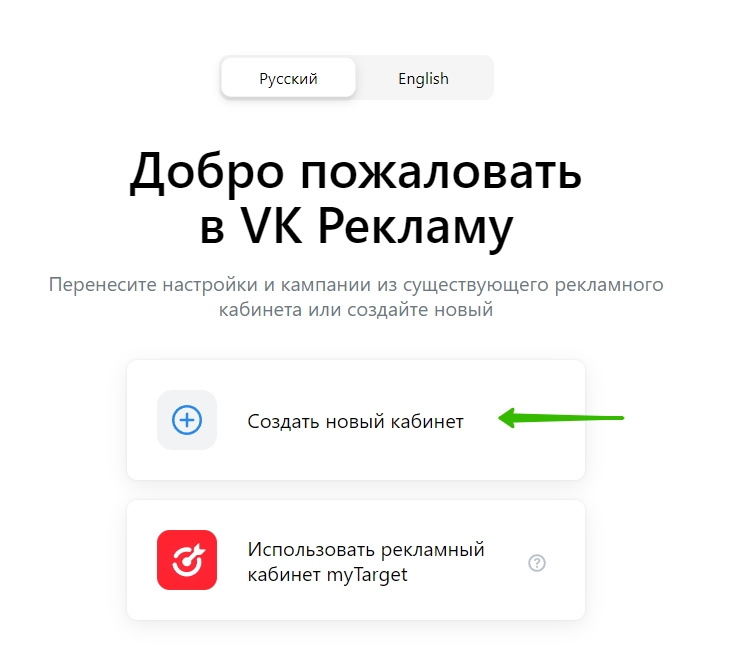
2. Заполните данные:
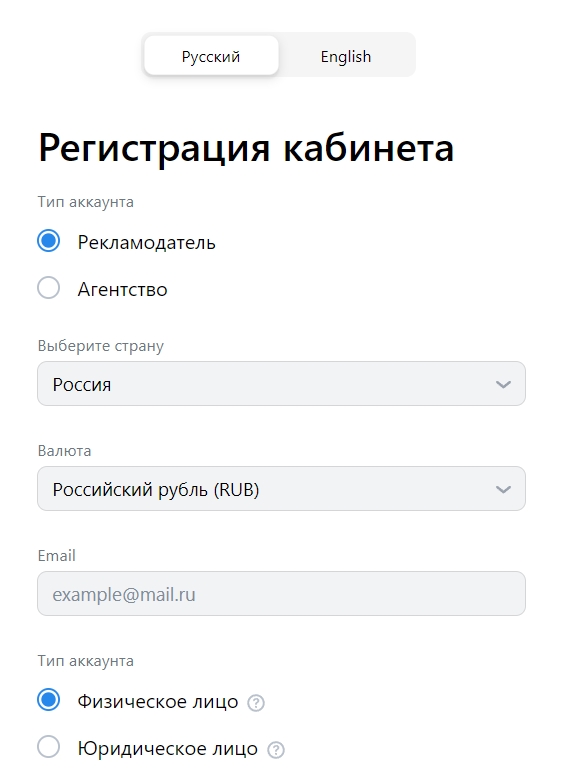
3. Подтвердите создание:

4. На указанный e-mail будет выслано письмо для подтверждения адреса почты. Подтвердите.
Установка пикселя
1. Перейдите в раздел Сайты и нажмите "Добавить пиксель":

2. Укажите адрес сайта магазина:

3. Включите поиск и сбор событий в настройках пикселя:

4. Скопируйте id пикселя:

5. Перейдите в панель администратора в раздел Настройки → Счетчики и коды и укажите его в соответствующем поле:

Сохраните изменения.
Через некоторое время в личном кабинете VK Рекламы должно появиться информация о поступающих данных по пикселю:

6. При необходимости можно добавить события пикселя. Подробнее
7. Настройте события динамического ретаргетинга для пикселя. Подробнее
Настройка каталога
1. Создайте товарный фид для ВКонтакте.
Для этого воспользуйтесь выгрузкой в формате vendor.model.
Требования к фиду
2. После создания фида скопируйте его адрес в разделе Товары → Товарные выгрузки:

3. Перейдите в интерфейс VK Рекламы во вкладку "Центр коммерции" и нажмите "Создать каталог":

Подробнее о каталогах
4. Выберите "Фид или сообщество" и вставьте скопированную ссылку:

Также можно указать желаемое название каталога и период обновления товаров.
При необходимости включите функцию "Автоматически удалять UTM-метки". В таком случае система будет удалять добавленные сторонние метки, которые могут конфликтовать с метками VK Рекламы.
5. Нажмите "Создать каталог":

Связь каталога и пикселя
Необходимо связать каталог и источник данных.
1. Перейдите в интерфейсе VK Рекламы во вкладку "Центр коммерции" и выберите добавленный каталог:

2. Во вкладке "События" нажмите "Подключить источник данных":

3. Подключите ранее добавленный пиксель:

4. Сохраните изменения.

Создание кампании
1. В личном кабинете VK Рекламы во вкладке "Кампании" нажмите "Создать":

2. Выберите в качестве рекламного объекта "Каталог товаров":

3. Выберите "Сайт", укажите домен магазина и выберите каталог товаров:

4. Укажите тип кампании:

Привлечение потенциальных клиентов - подходит, если нужно найти новых клиентов, которые с большей вероятностью оформят заказ.
Динамический ретаргетинг - подходит, если необходимо напомнить клиентам, которые уже оформляли заказы в магазине.
5. Выберите целевое действие, которое требуется получить при ретаргетинге:

6. Укажите стратегию ставок, бюджет и период проведения кампании:

Подробнее о ставках
Подробнее о бюджете и датах проведения
7. На этом основная настройка закончена. Далее можно настроить группы объявлений и обновления.
Подробнее о настройке объявлений в документации VK Рекламы